irisでHTTPS通信を行う方法
開発環境は、Windows 10 Pro(64bit) + go version go1.15.3 windows/amd64。
Go言語のマイクロWebフレームワークであるirisで、HTTPS通信を行う方法を公式ドキュメントで探していたら、方法があったのでメモしておく。
■ローカルホスト環境を利用する場合
■外部サーバーを利用する場合
1.ngrokにアクセスする
2.Get started for freeボタンをクリック
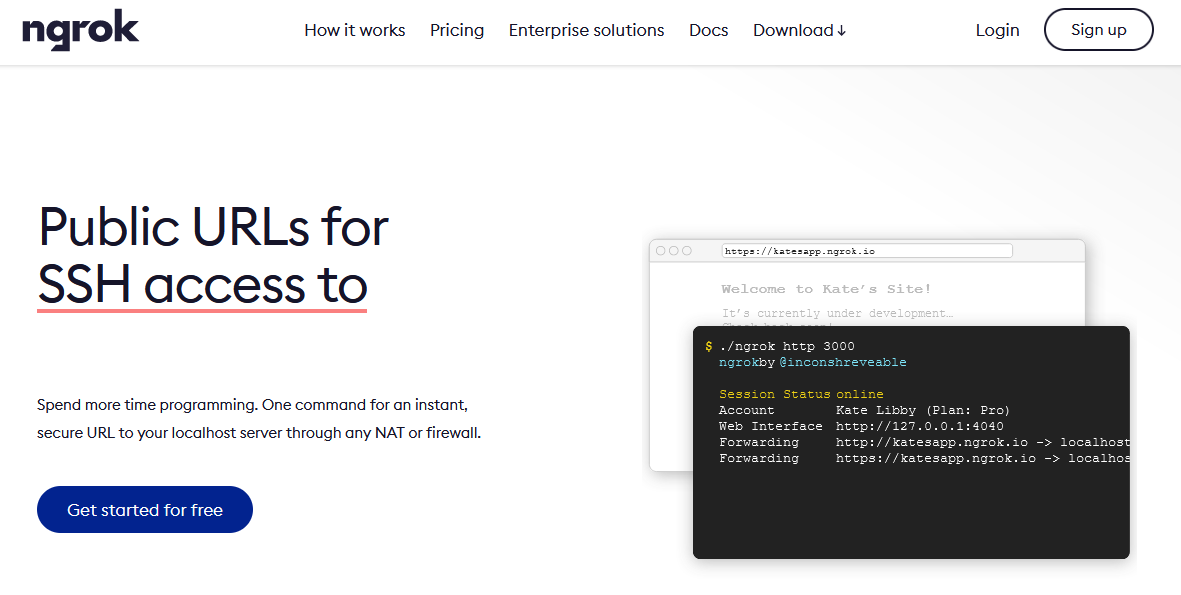
3.名前、メールアドレス、パスワードを入力してアカウント作成、もしくは、GitHubかGoogleアカウントから作成する(自分の場合は、自分のGitHubアカウントからサインアップした)

4.ダッシュボードにリダイレクトするので、Download for Windowsのボタンをクリック

5.ダウンロードしたzipファイルを解凍
6.解凍したディレクトリをngrokと名前を変えて、Cドライブ直下に移動させる
7.環境変数の設定を行い、ngrokディレクトリ内のngrok.exeにパスが通るようにする。
8.ngrokのダッシュボードの左サイドのYour Authtokenをクリックし、上部にあるトークンをコピーする
9.コマンドプロンプトを立ち上げて、以下のコマンドを入力し、Enterキーを押す
ngrok authtoken <コピーしたトークンをペースト>
ngrok.ymlファイルが作成されます。